9장 서버 내용 관리
이 장에서는 가상 서버의 내용을 구성하고 관리하는 방법에 대해 설명합니다.
문서 디렉토리 구성
문서 루트라고도 하는 기본 문서 디렉토리는 원격 클라이언트에서 사용할 수 있도록 할 모든 파일을 저장하는 중앙 디렉토리입니다.
기본 문서 디렉토리 외에 문서 디렉토리를 만들 수 있습니다. 이렇게 하면 기본 문서 루트에 대한 액세스를 부여하지 않고도 다른 사용자가 문서 그룹을 관리하도록 할 수 있습니다.
 문서 디렉토리를 만드는 방법
문서 디렉토리를 만드는 방법
-
구성을 선택합니다.
구성 목록에서 구성을 선택합니다. 구성 탭을 눌러 사용 가능한 구성을 가져옵니다.
-
가상 서버를 선택합니다.
새 문서 디렉토리를 추가해야 하는 가상 서버를 선택합니다. 가상 서버 탭을 눌러 선택한 구성에 대해 구성된 가상 서버 목록을 가져옵니다.
-
내용 처리 > 문서 디렉토리 탭을 누릅니다.
-
새로 만들기 버튼을 누릅니다. 다음 매개 변수를 구성합니다.
-
URL 접두어 — 디렉토리에 매핑해야 하는 URI 접두어입니다.
-
디렉토리 경로 — 절대 서버 경로와 문서를 저장할 유효 디렉토리입니다.
주 –CLI 사용
CLI를 통해 문서 디렉토리를 만들려면 다음 명령을 실행합니다.
wadm> create-document-dir --user=admin --password-file=admin.pwd --host=serverhost --port=8989 --config=config1 --vs=config1_vs_1 --uri-prefix=/config1_uri --directory=../docs1
CLI 참조 create-document-dir(1)을 참조하십시오.
-
기본 MIME 유형 변경
문서가 클라이언트로 전송될 때 서버는 문서의 유형을 식별하는 부분을 포함시켜 클라이언트가 문서를 제대로 표시할 수 있도록 합니다. 하지만 문서의 확장자가 서버에 정의되어 있지 않기 때문에 서버에서 문서의 적절한 유형을 확인하기 어려운 경우도 있습니다. 이런 경우에는 기본값이 전송됩니다.
기본값은 보통 text/plain이지만 서버에 가장 일반적으로 저장되는 유형의 파일을 설정해야 합니다. 일반적인 MIME 유형은 다음과 같습니다.
|
|
|
|
|
|
|
|
|
|
 기본 MIME 유형을 변경하는 방법
기본 MIME 유형을 변경하는 방법
-
구성을 선택합니다.
구성 목록에서 구성을 선택합니다. 구성 탭을 눌러 사용 가능한 구성을 가져옵니다.
-
가상 서버를 선택합니다.
가상 서버 탭을 눌러 선택한 구성에 대해 구성된 가상 서버 목록을 가져옵니다.
-
내용 처리 > 일반 탭을 누릅니다.
-
기타 섹션 아래에서 기본 MIME 유형 값을 변경합니다.
주 –CLI 사용
CLI를 통해 MIME 유형을 만들려면 다음 명령을 실행합니다.
wadm> create-mime-type --user=admin --password-file=admin.pwd --host=serverhost --port=8989 --config=config1 --extensions=sxc application/sxc
CLI 참조 create-mime-type(1)을 참조하십시오.
각 가상 서버용으로 별도의 MIME 유형을 만들 필요는 없습니다. 대신, 필요한 만큼의 MIME 유형 파일을 만들고 이를 가상 서버에 연결할 수 있습니다. 기본적으로 MIME 유형 파일(mime.types)은 서버에 있으며 삭제할 수 없습니다.
디렉토리 목록 활성화
웹 브라우저가 웹 사이트에서 index.html 파일이나 시작 파일이 없는 디렉토리로 지정되어 있으면 해당 디렉토리의 파일을 웹 페이지에 표시할 수 없습니다. 다음 명령을 실행하여 가상 서버에 대한 디렉토리 목록을 설정할 수 있습니다.
enable-directory-listing --user=admin --host=serverhost --password-file=../admin.passwd --port=8989 --ssl=true --no-prompt --rcfile=null --index-style=simple --config=config1 --vs=vs |
서버에서 지정된 색인 파일 이름 중 하나를 찾을 수 없는 경우 –index-style 필드는 생성할 디렉토리 색인 유형을 나타냅니다. 서버가 방화벽 밖에 있으면 디렉토리 목록을 설정합니다. 팬시 — 이 형식에는 파일 유형을 나타내는 그래픽, 마지막으로 수정된 날짜 및 파일 크기가 포함됩니다.
사용자 공용 정보 디렉토리 사용자 정의(UNIX/Linux)
사용자가 자신의 웹 페이지를 유지 관리하려는 경우도 있습니다. 서버에 있는 모든 사용자가 관리자의 개입 없이 홈 페이지 및 기타 문서를 만들 수 있게 해 주는 공용 정보 디렉토리를 구성할 수 있습니다.
이 시스템에서 클라이언트는 서버에서 공용 정보 디렉토리로 인식하는 특정 URL을 사용하여 서버에 액세스할 수 있습니다. 예를 들어 접두어 ~ 및 디렉토리 public_html을 선택하는 경우를 가정합니다. http://www.sun.com/~jdoe/aboutjane.html에 대한 요청이 들어오면 서버는 ~jdoe가 사용자의 공용 정보 디렉토리를 가리킨다는 사실을 인식합니다. 서버는 시스템의 사용자 데이터베이스에서 jdoe를 조회하고 Jane의 홈 디렉토리를 찾습니다. 그런 다음 ~/jdoe/public_html/aboutjane.html을 찾습니다.
공용 디렉토리를 사용하도록 서버를 구성하려면 다음 단계를 수행합니다.
 문서 디렉토리 구성
문서 디렉토리 구성
-
가상 서버 페이지에서 내용 처리 탭을 누릅니다.
-
문서 디렉토리를 누릅니다.
-
사용자 문서 디렉토리에서 사용자 URL 접두어를 선택합니다.
일반적으로 사용되는 접두어는 ~입니다. 이는 ~ 문자가 사용자의 홈 디렉토리 액세스에 사용되는 표준 UNIX/Linux 접두어이기 때문입니다.
-
사용자의 홈 디렉토리에서 서버가 HTML 파일을 찾는 하위 디렉토리를 선택합니다.
일반적인 디렉토리는 public_html입니다.
-
비밀번호 파일을 지정합니다.
서버는 시스템에 있는 사용자를 나열하는 파일을 어디에서 찾을지 알아야 합니다. 서버는 이 파일을 사용하여 유효한 사용자 이름과 해당 사용자의 홈 디렉토리를 확인합니다. 이러한 용도로 시스템 비밀번호 파일을 사용하면 서버에서 표준 라이브러리 호출을 사용하여 사용자를 조회합니다. 또는 사용자를 조회할 다른 사용자 파일을 만들 수 있습니다. 이 사용자 파일을 절대 경로로 지정할 수 있습니다.
파일에 있는 각 줄의 구조는 다음과 같아야 합니다(필요 없는 /etc/passwd파일 요소는 *로 표시).
username:*:*:groupid:*:homedir:*
-
시작할 때 비밀번호 데이터베이스를 로드할지 여부를 선택합니다.
-
저장을 누릅니다.
자세한 내용은 User Document Directories 페이지에 대한 온라인 도움말을 참조하십시오.
사용자에게 별도의 디렉토리를 부여하는 또 다른 방법은 모든 사용자가 수정할 수 있는 중앙 디렉토리에 매핑되는 URL을 작성하는 것입니다.
내용 게시 제한
시스템 관리자가 사용자 문서 디렉토리를 통해 내용을 게시할 수 있는 사용자 계정을 제한하려는 경우도 있을 수 있습 있습니다. 사용자의 게시를 제한하려면 /etc/passwd file의 사용자 홈 디렉토리 경로 끝에 슬래시를 추가합니다.
jdoe::1234:1234:John Doe:/home/jdoe:/bin/sh
becomes:
jdoe::1234:1234:John Doe:/home/jdoe/:/bin/sh
이렇게 수정하면 Web Server에서 이 사용자 디렉토리의 페이지를 제공하지 않습니다. 해당 URI를 요청하는 브라우저에 "404 File Not Found" 오류가 수신되고 웹 서버 액세스 로그에 404 오류가 기록됩니다. 오류 로그에는 오류가 기록되지 않습니다.
나중에 이 사용자가 내용을 게시할 수 있게 허용하려면 /etc/passwd 항목에서 끝에 오는 슬래시를 제거한 다음 웹 서버를 다시 시작합니다.
시작시 전체 비밀번호 파일 로드
시작할 때 전체 비밀번호 파일을 로드하는 옵션도 있습니다. 이 옵션을 선택한 경우 서버는 시작할 때 메모리에 비밀번호 파일을 로드하여 사용자 조회 속도를 더 빠르게 합니다. 하지만 비밀번호 파일의 용량이 매우 큰 경우 이 옵션이 훨씬 더 많은 메모리를 사용할 수 있습니다.
URL 리디렉션 설정
URL 리디렉션을 사용하여 한 HTTP URL에 대한 문서 요청을 다른 HTTP URL로 리디렉션할 수 있습니다. URL 전달 또는 리디렉션은 서버가 사용자에게, 예를 들어 사용자가 파일을 다른 디렉토리 또는 서버로 옮겼으므로 URL이 변경되었음을 알리는 방법입니다. 또한 리디렉션을 사용하여 한 서버의 문서 요청을 아무런 문제 없이 다른 서버의 문서로 보낼 수도 있습니다.
예를 들어 http://www.sun.com/info/movies를 접두어 film.sun.com으로 전달하면 URL http://www.sun.com/info/movies가 http://film.sun.com/info/movies로 리디렉션됩니다.
한 하위 디렉토리의 모든 문서에 대한 요청을 특정 URL로 리디렉션할 경우가 있습니다. 예를 들어 어떤 디렉토리에 너무 많은 트래픽이 발생하거나 해당 문서가 어떤 이유로 인해 더 이상 서비스되지 않아 이 디렉토리를 제거해야 하는 경우, 문서를 더 이상 사용할 수 없음을 표시하는 페이지로 해당 요청을 보낼 수 있습니다. 예를 들어 /info/movies의 접두어는 http://www.sun.com/explain.html로 리디렉션될 수 있습니다.
URL 리디렉션을 가상 서버 수준에서 설정할 수 있습니다.
URL 리디렉션을 구성하려면 다음 단계를 수행하십시오.
-
구성 탭을 누르고 구성 목록에서 구성을 선택합니다.
-
가상 서버 하위 탭을 누르고 가상 서버 목록에서 가상 서버를 선택합니다.
-
내용 처리 하위 탭과 URL 리디렉션 하위 탭을 누릅니다.
-
새로 만들기 버튼을 눌러 새 URL 리디렉션 규칙을 추가합니다.
-
설명된 필드에 필요한 값을 지정합니다. 확인 버튼을 누릅니다. 필요한 경우 구성에 대해 배포 버튼을 눌러야 할 수도 있습니다.
다음 표에서는 새 URL 리디렉션 규칙을 추가하는 동안 필요한 매개 변수에 대해 설명합니다.
표 9–1 URL 리디렉션 매개 변수|
매개 변수 |
설명 |
|---|---|
|
소스 |
URI 접두어 — 요청이 리디렉션되는 URI입니다. 이 URI 패턴에 대한 모든 HTTP 요청은 대상 URL에서 지정된 URL로 리디렉션됩니다. 조건 — URI 접두어를 소스로 입력하는 대신 조건 텍스트 필드에 정규 표현식을 사용할 수도 있습니다. 예를 들어 요청을 특정 URL로 리디렉션해야 하는 상황에서 Mozilla 브라우저를 사용하고 있다면 조건 필드에 $browser = "Mozilla"를 입력합니다. 또 다른 가능한 예는 $browser =~ "MSIE"입니다. Web Server에는 서버에서 사전 정의된 변수 집합이 포함되어 있을 뿐 아니라 사용자 정의 변수를 정의하는 기능도 포함되어 있습니다. 이 예에서 browser는 사전 정의된 변수입니다. 사용 가능한 사전 정의된 변수 목록을 보려면 Sun Java System Web Server 7.0 Update 3 Administrator’s Configuration File Reference의 Predefined Variables를 참조하십시오. server.xml 파일에서 변수 요소를 사용하여 사용자 정의 변수를 정의한 다음 이러한 조건 텍스트에서 변수를 참조할 수 있습니다. 관리 콘솔은 <If> 태그에 모든 변수, 표현식 상수, 표현식 함수 및 표현식 연산자를 포함한 NameTrans 지시문에 대한 리디렉션 SAF가 있는 경우에만 지원합니다. 변수, 연산자 및 표현식에 대한 자세한 내용은 Administrator's Configuration File Reference Guide를 참조하십시오. |
|
대상 URL |
요청을 리디렉션할 URL입니다. 시작 URL에 지정된 URL로부터의 모든 HTTP 요청은 이 URL로 리디렉션됩니다. |
|
URL 유형 |
고정. 사용 가능/사용 안 함. 고정 URL은 HTML 페이지에 대한 링크와 같은 정적 URL입니다. 비고정 URL은 요청 매개 변수가 있는 동적 URL이거나 접두어만 있는 URL입니다. |
주 –
CLI 사용
CLI를 통해 새 URL 리디렉션 규칙을 추가하려면 다음 명령을 실행합니다.
wadm> create-url-redirect --user=admin --password-file=admin.pwd --host=serverhost --port=8989 --no-ssl --config=config1 --vs=config1_vs_1 --uri-prefix=/redirect --target-url=http://www.cnet.com |
CLI 참조 create-url-redirect(1)를 참조하십시오.
정규 표현식을 사용하여 URL 리디렉션
Web Server 는 구성 파일에서 정규 표현식(패턴이라고도 함) 및 요청 시간 매개 변수 보간법을 지원하도록 성능이 향상되었습니다. 또한 와일드카드 패턴 일치 지원이 server.xml로 확장되었습니다. URL 리디렉션은 SAF로 구현됩니다. 리디렉션 SAF를 사용하면 특정 접두어와 일치하는 URI를 리디렉션할 수 있습니다. from 매개 변수를 사용하여 접두어를 지정하고 url 또는 url-prefix 매개 변수를 사용하여 리디렉션할 URL을 지정할 수 있습니다. Web Server에서 from 매개 변수는 선택 사항입니다. from을 생략하면 모든 URI가 리디렉션됩니다.
obj.conf 파일의 새 <If>, <Elseif> 및 <Else> 태그에서는 SAF 매개 변수가 지원됩니다. 이 태그에는 지시문이 포함되어 있습니다. 이 태그를 사용하면 지시문이 실행되는 조건을 정의할 수 있습니다. 이 태그는 SAF 매개 변수를 동적으로 생성하는 데도 사용할 수 있습니다.
Web Server 는 Apache HTTP 서버의 강력한 mod_rewrite 모듈인 URL 다시 쓰기 기능을 제공합니다. Apache의 mod_rewrite 기능과 달리 <If> 태그는 다음 기능을 제공합니다.
-
URI, 경로, 헤더 필드 및 응답 본문을 조작할 수 있습니다.
-
요청 처리의 모든 단계에서 작동합니다.
-
타사 플러그인을 포함한 모든 SAF에서 작동합니다.
다음과 같은 지시문을 생각할 수 있습니다.
NameTrans fn="redirect"
from="/site1"
url="http://site1.mycompany.com"
|
위의 지시문은 정규 표현식을 사용하여 다음과 같이 다시 쓸 수 있습니다.
<If $uri =~ '^/site1'>
NameTrans fn="redirect"
url="http://site1.mycompany.com"
</If>
|
위의 코드 부분에서는 from 매개 변수 대신 정규 표현식이 사용되었습니다. /site1/*의 모든 요청을 http://site1.mycompany.com/*/index.html로 리디렉션해야 하는 경우에는 다음 기법을 사용할 수 있습니다.
<If $uri =~ '^/site1/(.*)'>
NameTrans fn="redirect"
url="http://site1.mycompany.com/$1/index.html"
</If>
|
여기서 <If> 태그는 일치 값(.*)을 변수 $1에 할당합니다. url 매개 변수에 있는 $1은 원래 요청 값으로 동적으로 교체됩니다. 즉, 위의 obj.conf 코드를 사용하면 /site1/download에 대한 요청이 http://site1.mycompany.com.com/download/index.html로 리디렉션됩니다.
<If>와 redirect를 함께 사용하면 mod_rewrite의 유연성을 약간은 제공할 수 있습니다. 하지만 mod_rewrite와 달리 <If>는 리디렉션 및 URL 다시 쓰기 이외의 작업에 사용할 수 있습니다. 또한 <If>는 타사 플러그인을 포함한 모든 SAF와 함께 사용할 수 있습니다.
위 방법에서는 302 Moved Temporarily 리디렉션을 구성합니다. Web Server 에서는 status="301" 매개 변수를 추가하여 301 Moved Permanently 리디렉션이 필요한 것을 대신 나타낼 수도 있습니다.
NameTrans fn="redirect" from="/path" url="http://server.example.com" status="301" |
지원되지 않는 항목
<If>, <Else> 및 <ElseIf> 태그에 대한 지원은 관리 인프라(관리 콘솔 및 CLI)에서 제한됩니다. obj.conf 파일에서는 이들 태그에 어떠한 지시문, 변수, SAF, 표현식 상수, 표현식 함수 및 표현식 연산자가 포함되어 있더라도 모두 지원하지만 관리 인프라에서는 모든 변수, 표현식 상수, 표현식 함수 및 표현식 연산자를 포함하여 NameTrans 지시문에 대한 리디렉션 SAF가 있는 경우에만 <If> 태그를 지원합니다.
예를 들어 다음과 같은 구성은 가능합니다.
<If $browser =~ "MSIE"> NameTrans fn = "redirect" url="/msie.html" </If> |
하지만 아래와 같이 구성할 수는 없습니다.
If $browser =~ "MSIE"> NameTrans fn = "redirect" url="/msie.html" </If> <Else> NameTrans fn="redirect" url="/other.html" </Else> |
주 –
그렇지만 get-config-file 및 set-config-file CLI 명령을 사용하여 <If>, <ElseIf> 및 <Else>를 사용하는 좀 더 복잡한 표현식을 사용할 수 있습니다.
get-config-file(1) 및 set-config-file(1)을 참조하십시오.
CGI의 개요
CGI(Common Gateway Interface) 프로그램은 어떤 프로그래밍 언어로도 정의할 수 있습니다. UNIX/Linux 시스템에서는 Bourne 쉘 또는 Perl 스크립트로 작성된 CGI 프로그램을 찾을 수 있습니다.
주 –
UNIX/Linux에서는 추가 CGIStub 프로세스가 실행되고 서버는 이것을 CGI 실행을 돕는 데 사용합니다. 이러한 프로세스는 CGI에 처음 액세스하는 동안에만 이루어집니다. 프로세스의 수는 서버의 CGI 로드에 따라 다릅니다. 이러한 CGIStub 프로세스를 종료하지 마십시오. 서버가 중지되면 프로세스가 사라집니다.
자세한 내용은 Web Server Performance Tuning and Sizing Guide에 있는 MinCGIStub, MaxCGIStub 및 CGIStubIdleTimeout 관련 내용을 참조하십시오.
Windows 컴퓨터에서 C++ 또는 일괄 처리 파일로 작성된 CGI 프로그램을 찾을 수 있습니다. Windows에서 Visual Basic과 같이 Windows 기반 프로그래밍 언어로 작성된 CGI 프로그램은 다른 기법을 사용하여 서버와 작동합니다. 이러한 프로그램을 Windows CGI 프로그램이라고 합니다.
주 –
명령줄 유틸리티를 실행하려면 server_root/bin/https/bin이 포함되도록 Path 변수를 수동으로 설정해야 합니다.
프로그래밍 언어에 관계없이 모든 CGI 프로그램은 동일한 방식으로 데이터를 받고 반환합니다. CGI 프로그램 작성에 대한 자세한 내용은 다음을 참조하십시오.
-
Web Server Developer’s Guide
-
다음 위치에 있는 The Common Gateway Interface:
http://hoohoo.ncsa.uiuc.edu/cgi/overview.html
-
다음 온라인 설명서 웹 사이트에서 볼 수 있는 CGI 관련 기사:
http://docs.sun.com
다음 그림은 Web Server 7.0에서 CGI 요청이 처리되는 방식을 보여줍니다.
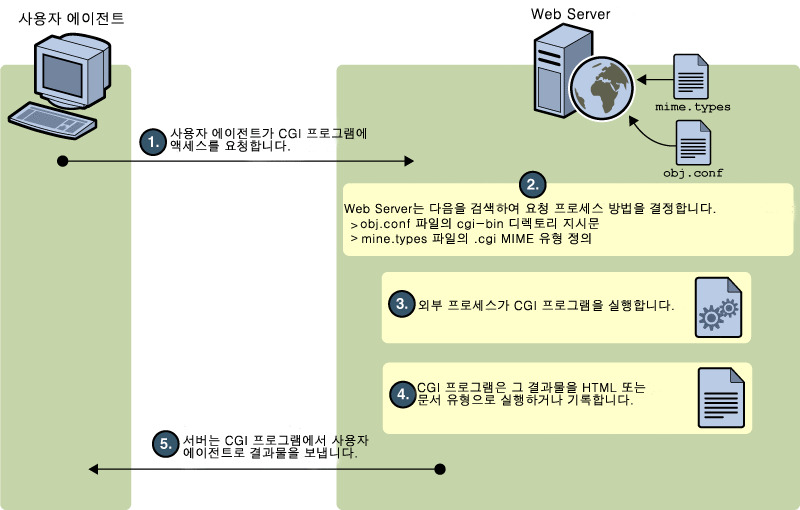
서버 시스템에 CGI 프로그램을 저장하는 두 가지 방법이 있습니다.
-
CGI 프로그램만 포함하는 디렉토리를 지정합니다. 모든 파일은 파일 확장자와 관계없이 프로그램으로 실행됩니다.
-
CGI 프로그램이 모든 특정 파일 유형임을 지정합니다. 즉, 모두 파일 확장자 .cgi, .exe 또는 .bat를 사용합니다. 문서 루트 디렉토리나 그 아래에 있는 디렉토리에서 프로그램을 찾을 수 있습니다.
원하는 경우 두 가지 옵션을 동시에 사용할 수 있습니다.
두 가지 구현에는 각기 장점이 있습니다. 특정 사용자 집합만 CGI 프로그램을 추가할 수 있게 하려면 CGI 프로그램을 지정된 디렉토리에 유지하고 해당 디렉토리에 대한 액세스를 제한합니다. HTML 파일을 추가할 수 있는 사람은 누구나 CGI 프로그램을 추가할 수 있게 하려면 파일 유형 방법을 사용합니다. 사용자는 CGI 파일을 HTML 파일과 같은 디렉토리에 유지할 수 있습니다.
디렉토리 옵션을 선택하면 서버는 해당 디렉토리의 모든 파일을 CGI 프로그램으로 해석합니다. 동일한 토큰으로 파일 유형 옵션을 선택하면 서버는 파일 확장자가 .cgi, .exe 또는 .bat인 모든 파일을 CGI 프로그램으로 처리합니다. 파일이 이러한 확장자 중 하나를 가지지만 CGI 프로그램이 아닌 경우 사용자가 액세스를 시도하면 오류가 발생합니다.
주 –
기본적으로 CGI 프로그램의 파일 확장자는 .cgi, .exe 및 .bat입니다. 그러나 MIME 유형 파일을 수정하여 CGI 프로그램을 나타내는 확장자를 변경할 수도 있습니다. 서버 기본 설정 탭을 선택하고 MIME 유형 링크를 눌러 이 작업을 수행할 수 있습니다.
서버에 CGI 하위 시스템 구성
Web Server에서는 관리 콘솔 GUI를 사용하여 CGI 문서 디렉토리를 추가할 수 있습니다.
새 CGI 문서 디렉토리를 추가하려면 다음 작업을 수행합니다.
-
구성 탭을 누르고 구성 목록에서 구성을 선택합니다.
-
가상 서버 하위 탭을 누르고 가상 서버 목록에서 가상 서버를 선택합니다.
-
내용 처리 하위 탭과 CGI 하위 탭을 누릅니다.
-
새로 만들기 버튼을 눌러 새 CGI 문서 디렉토리를 추가합니다.
-
설명된 필드에 필요한 값을 지정합니다. 확인 버튼을 누릅니다. 필요한 경우 구성에 대해 배포 버튼을 눌러야 할 수도 있습니다.
다음 표에서는 새 CGI 문서 디렉토리를 추가하는 동안 필요한 필드에 대해 설명합니다.
표 9–2 CGI 매개 변수|
매개 변수 |
설명 |
|---|---|
|
접두어 |
이 디렉토리에 사용할 URL 접두어를 입력합니다. 입력하는 텍스트는 URL에서 CGI 프로그램의 디렉토리로 표시됩니다. 예를 들어 URL 접두어로 cgi-bin을 입력하는 경우 해당 CGI 프로그램에 대한 모든 URL의 구조는 다음과 같습니다. http://yourserver.domain.com /cgi-bin/program-name |
|
CGI 디렉토리 |
CGI 디렉토리 텍스트 필드에서 디렉토리의 위치를 절대 경로로 입력합니다. 이 디렉토리가 반드시 문서 루트 아래에 있어야 하는 것은 아닙니다. 이것이 URL 접두어를 지정해야 하는 이유입니다. 주 – 지정하는 URL 접두어는 실제 CGI 디렉토리와 다를 수 있습니다. |
|
사용자 |
CGI 프로그램을 실행할 사용자의 이름을 지정합니다. |
|
그룹 |
CGI 프로그램을 실행할 그룹의 이름을 지정합니다. |
|
Chroot |
실행이 시작되기 전 chroot할 디렉토리를 지정합니다. |
|
Nice |
서버에 대한 상대적인 CGI 프로그램의 우선 순위를 결정하는 증가분인 nice 값을 지정합니다. 보통 서버는 값이 0인 nice로 실행되며 nice의 증가분은 0(CGI 프로그램이 서버와 동일한 우선 순위로 실행)에서 19(CGI 프로그램이 서버보다 매우 낮은 우선 순위로 실행) 사이입니다. nice 증가분을 -1로 지정하여 CGI 프로그램의 우선 순위를 서버보다 높게 설정할 수 있지만 권장되지 않습니다. |
기존 CGI 디렉토리를 제거하려면 CGI 디렉토리를 선택하고 삭제 버튼을 누릅니다. 기존 디렉토리의 URL 접두어 또는 CGI 디렉토리를 변경하려면 디렉토리 링크를 누릅니다.
CGI 프로그램을 지정한 디렉토리에 복사합니다. 해당 디렉토리의 모든 파일이 CGI 파일로 처리되므로 HTML 파일은 CGI 디렉토리에 넣지 않도록 합니다.
CGI를 파일 유형으로 지정하려면 다음 작업을 수행합니다.
-
구성 탭을 누르고 구성 목록에서 구성을 선택합니다.
-
가상 서버 하위 탭을 누르고 가상 서버 목록에서 가상 서버를 선택합니다.
-
내용 처리 하위 탭과 CGI 하위 탭을 누릅니다.
-
CGI를 파일 유형으로 라디오 버튼을 눌러 활성화합니다.
CGI 파일의 파일 확장자는 .bat, .exe 또는 .cgi여야 합니다. 이러한 확장자를 가진 CGI가 아닌 파일을 서버에서 CGI 파일로 처리하면 오류가 발생합니다.
주 –
CLI 사용
서버에서 처리되는 CGI 프로그램을 포함하는 CGI 디렉토리를 만들 수 있습니다. CGI 프로그램은 .cgi, .exe 또는 .bat와 같은 특정 파일 유형을 가집니다. 문서 루트 디렉토리나 그 아래에 있는 디렉토리에서 프로그램을 찾을 수 있습니다.
CLI를 통해 CGI 디렉토리를 추가하려면 다음 명령을 실행합니다.
wadm> create-cgi-dir --user=admin --password-file=admin.pwd --host=serverhost --port=8989 --config=config1 --vs=config1_vs_1 --uri-prefix=/config1_urlprefix --directory=/cgi-dir |
CLI 참조 create-cgi-dir(1)을 참조하십시오.
실행 파일 다운로드
.exe를 CGI 파일 유형으로 사용하는 경우 .exe 파일을 실행 파일로 다운로드할 수 없습니다.
이 문제에 대한 한 가지 해결책은 사용자가 다운로드할 수 있게 허용할 실행 파일을 압축하여 .exe 이외의 확장자를 갖게 하는 것입니다. 이러한 해결책에는 다운로드 시간이 짧아진다는 장점도 있습니다.
또 다른 가능한 해결책은 magnus-internal/cgi 유형에서 .exe를 파일 확장자로 제거하고 대신 application/octet-stream 유형(일반 다운로드 가능 파일에 대한 MIME 유형)에 추가하는 것입니다. 그러나 이 방법의 단점은 변경을 한 후에 .exe 파일을 CGI 프로그램으로 사용할 수 없다는 것입니다.
또 다른 해결책은 서버의 obj.conf 파일을 편집하여 디렉토리의 모든 파일이 자동으로 다운로드되는 다운로드 디렉토리를 설정하는 것입니다. 서버의 나머지 부분은 영향을 받지 않습니다.
Windows용 쉘 CGI 프로그램 설치
Windows용 CGI 프로그램의 개요
쉘 CGI는 Windows에 설정된 파일 연결을 사용하여 CGI 응용 프로그램을 실행할 수 있게 해 주는 서버 구성입니다.
예를 들어 서버가 hello.pl이라는 쉘 CGI 파일에 대한 요청을 받으면 서버는 Windows 파일 연결을 통해 .pl 확장자와 연결된 프로그램을 사용하여 파일을 실행합니다. .pl 확장자가 프로그램 C:\\bin\\perl.exe와 연결된 경우 서버는 hello.pl 파일을 다음과 같이 실행하려고 시도합니다.
c:\\bin\\perl.exe hello.pl
쉘 CGI를 구성하는 가장 쉬운 방법은 쉘 CGI 파일만 포함하는 디렉토리를 서버의 문서 루트 아래에 만드는 것입니다. 그러나 Web Server에서 MIME 유형을 편집하여 특정 파일 확장자가 쉘 CGI와 연결되도록 서버를 구성할 수도 있습니다.
주 –
Windows 파일 확장자의 설정에 대한 자세한 내용은 Windows 설명서를 참조하십시오.
오류 응답 사용자 정의
가상 서버에서 오류가 발생하면 클라이언트에게 자세한 메시지를 전송하는 사용자 정의 오류 응답을 지정할 수 있습니다. 전송할 파일이나 실행할 CGI 프로그램을 지정할 수 있습니다.
예를 들어, 서버가 특정 디렉토리에서 오류를 수신한 경우 작동하는 방식을 변경할 수 있습니다. 클라이언트가 액세스 제어로 보호된 서버의 일부에 연결하려 하면 계정을 얻는 방법에 대한 정보를 담은 오류 파일을 반환할 수 있습니다.
사용자 정의 오류 응답을 사용하려면 먼저 오류에 대한 응답으로 전송할 HTML 파일이나 실행할 CGI 프로그램을 만들어야 합니다.
사용자 정의 오류 페이지를 추가하려면 다음 단계를 수행합니다.
-
구성 탭을 누르고 구성 목록에서 구성을 선택합니다.
-
가상 서버 하위 탭을 누르고 가상 서버 목록에서 가상 서버를 선택합니다.
-
내용 처리 하위 탭과 오류 페이지 하위 탭을 누릅니다.
-
새로 만들기 버튼을 눌러 사용자 정의 오류 페이지를 추가합니다.
변경하려는 각 오류 코드에 대해 오류 응답을 포함하는 파일 또는 CGI의 절대 경로를 지정합니다.
-
확인을 눌러 오류 페이지 목록으로 돌아갑니다.
주 –
CLI 사용
CLI를 통해 오류 페이지를 사용자 정의하려면 다음 명령을 실행합니다.
wadm> set-error-page --user=admin --password-file=admin.pwd --host=serverhost --port=8989 --config=config1 --vs=config1_vs_1 --code=500 --error-page=/server-error-uri-new |
CLI 참조 set-error-page(1)를 참조하십시오.
문자 집합 변경
문서의 문자 집합은 부분적으로 문서가 작성된 언어에 의해 결정됩니다. 자원을 선택하고 해당 자원에 문자 집합을 입력하여 문서, 문서 집합 또는 디렉토리의 클라이언트 기본 문자 집합을 대체할 수 있습니다.
대부분의 브라우저는 HTTP에서 MIME 유형 charset 매개 변수를 사용하여 문자 집합을 변경할 수 있습니다. 서버의 응답에 이 매개 변수가 포함되어 있는 경우 브라우저가 그에 맞게 문자 집합을 변경합니다. 예:
-
Content-Type: text/html;charset=iso-8859-1
-
Content-Type: text/html;charset=iso-2022-jp
일반적으로 사용되는 몇 가지 브라우저에서 인식할 수 있는 다음과 같은 charset 이름이 RFC 17.000에 지정되어 있습니다( x-로 시작되는 이름 제외).
또한 us-ascii에서는 다음과 같은 별칭이 인식됩니다.
iso_8859-1에서는 다음과 같은 별칭이 인식됩니다.
문자 집합을 변경하려면 다음 단계를 수행합니다.
 문자 집합 변경
문자 집합 변경
-
가상 서버 페이지에서 내용 처리 탭을 누릅니다.
-
일반 탭을 누릅니다.
-
기타 섹션 아래에서 기본 문자 집합을 설정합니다.
이 필드를 비워 두면 문자 집합이 NONE으로 설정됩니다.
-
저장을 누릅니다.
문서 바닥글 설정
문서 바닥글을 지정하여 서버의 특정 섹션 내 모든 문서에 대해 마지막으로 수정된 시간을 포함할 수 있습니다. 이 바닥글은 CGI 스크립트의 출력이나 구문 분석된 HTML(.shtml) 파일을 제외한 모든 파일에 사용됩니다. CGI 스크립트 출력이나 구문 분석된 HTML 파일에 문서 바닥글을 표시해야 하는 경우 바닥글 텍스트를 별도의 파일에 입력하고 코드 라인을 추가하거나, 다른 서버측에서 이 파일을 페이지의 출력에 포함하도록 합니다.
문서 바닥글을 설정하려면 다음 단계를 수행합니다.
 문서 바닥글을 설정하는 방법
문서 바닥글을 설정하는 방법
-
가상 서버 페이지에서 내용 처리 탭을 누릅니다.
-
일반 하위 탭을 누르고 문서 바닥글 섹션으로 이동합니다.
-
바닥글에 포함할 파일의 유형을 지정합니다.
-
날짜 형식을 지정합니다.
-
바닥글에 표시할 텍스트를 입력합니다.
문서 바닥글에 사용할 수 있는 최대 문자 수는 7.065자입니다. 문서가 마지막으로 수정된 날짜를 포함시키려면 문자열 :LASTMOD:를 입력합니다.
-
저장을 누릅니다.
주 –CLI 사용
CLI를 통해 문서 바닥글을 설정하려면 다음 명령을 실행합니다.
wadm> enable-document-footer --user=admin --password-file=admin.pwd --host=serverhost --port=8989 --config=config1 --vs=config1_vs_1 --mime-type=text/html --date-format=%B --footer="config1 footer"
CLI 참조 enable-document-footer(1)를 참조하십시오.
심볼 링크(UNIX/Linux) 제한
서버 내의 파일 시스템 링크 사용을 제한할 수 있습니다. 파일 시스템 링크는 다른 디렉토리 또는 파일 시스템에 저장된 파일을 참조합니다. 참조를 통해 파일이 현재 디렉토리에 있는 것처럼 원격으로 액세스할 수 있습니다. 파일 시스템 링크에는 두 가지 유형이 있습니다.
-
하드 링크—하드 링크는 실제로 같은 데이터 블록 집합을 가리키는 두 개의 파일 이름으로, 원래 파일과 링크가 동일합니다. 따라서 하드 링크는 다른 파일 시스템에 적용할 수 없습니다.
-
심볼릭(소프트) 링크—심볼릭 링크는 데이터를 포함하는 원래 파일과 원래 파일을 가리키는 또 다른 파일의 두 가지 파일로 구성됩니다. 심볼릭 링크는 하드 링크보다 더 유연하므로 서로 다른 파일 시스템 전체에서 사용할 수 있으며 디렉토리로 연결될 수 있습니다.
하드 링크와 심볼릭 링크에 대한 자세한 내용은 UNIX/Linux 시스템 설명서를 참조하십시오.
파일 시스템 링크는 기본 문서 디렉토리 외부의 문서에 대해 포인터를 만들 수 있는 쉬운 방법으로, 누구나 이러한 링크를 만들 수 있습니다. 이로 인해 사람들이 중요한 파일(예: 기밀 문서 또는 시스템 비밀번호 파일)에 대해 포인터를 만드는 문제를 염려할 수 있습니다.
심볼릭 링크를 제한하려면 다음 단계를 수행합니다.
 심볼릭 링크를 제한하는 방법
심볼릭 링크를 제한하는 방법
-
가상 서버 페이지에서 내용 처리 탭을 누릅니다.
-
일반 하위 탭을 누릅니다.
-
기타 섹션 아래의 심볼릭 링크 섹션으로 이동합니다.
-
소프트 및/또는 하드 링크의 활성화 여부와 시작할 디렉토리를 선택합니다.
-
저장을 누릅니다.
주 –CLI 사용
CLI를 통해 심볼릭 링크를 제한하려면 다음 명령을 실행합니다.
wadm> set-symlinks-prop --user=admin --password-file=admin.pwd --host=serverhost --port=8989 --config=config1 --vs=config1_vs_1 allow-soft-links=true allow-hard-links=false directory=/abc
CLI 참조 set-symlinks-prop(1)를 참조하십시오.
서버 파싱 HTML 설정
HTML은 보통 아무런 서버 작업 없이 디스크에 있는 그대로 클라이언트에 전송됩니다. 그러나 서버는 문서를 보내기 전에 HTML 파일에서 특수한 명령 검색 즉, HTML 구문 분석을 수행할 수 있습니다. 서버에서 이러한 파일을 구문 분석하고 요청별 정보나 파일을 문서에 삽입하도록 하려면 먼저 HTML 구문 분석을 사용 가능하게 설정해야 합니다.
 서버 구문 분석 HTML을 설정하는 방법
서버 구문 분석 HTML을 설정하는 방법
-
가상 서버 페이지에서 내용 처리 탭을 누릅니다.
-
일반 하위 탭을 누릅니다.
-
구문 분석된 HTML/SSI 설정에서 서버 구문 분석 HTML의 활성화 여부를 선택합니다.
HTML 파일은 활성화하면서 exec 태그는 활성화하지 않거나 또는 HTML 파일과 exec 태그를 모두 활성화할 수 있는데, 이렇게 하면 HTML 파일이 서버의 다른 프로그램을 실행하도록 할 수 있습니다.
-
구문 분석할 파일을 선택합니다.
shtml 확장자를 가진 파일만 구문 분석할지 또는 성능이 저하되더라도 모든 HTML 파일을 구문 분석할지를 선택할 수 있습니다. 또한 UNIX/Linux를 사용하는 경우, 신뢰성이 떨어지더라도 실행 권한이 설정된 UNIX/Linux 파일을 구문 분석하도록 선택할 수 있습니다.
-
저장을 누릅니다.
서버 구문 분석된 HTML 사용에 대한 자세한 내용은 Web Server Developer's Guide를 참조하십시오.
주 –CLI 사용
CLI를 통해 서버 구문 분석 HTML을 설정하려면 다음 명령을 실행합니다.
wadm> enable-parsed-html --user=admin --password-file=admin.pwd --host=serverhost --port=8989 --config=config1 --vs=config1_vs1
CLI 참조 enable-parsed-html(1)을 참조하십시오.
캐시 제어 지시문 설정
캐시 제어 지시문은 Web Server 에서 프록시 서버에서 캐시되는 정보를 제어하는 방법입니다. 캐시 제어 지시문을 사용하면 프록시의 기본 캐시 작업을 대체하여 중요한 정보가 캐시되거나 이후 검색되지 않도록 보호할 수 있습니다. 이 지시문을 사용하려면 프록시 서버가 HTTP 1.1을 사용해야 합니다.
HTTP 1.1에 대한 자세한 내용은 다음 웹 페이지의 Hypertext Transfer Protocol--HTTP/1.1 사양(RFC 2068)을 참조하십시오.
http://www.ietf.org/
캐시 제어 지시문을 설정하려면 다음 단계를 수행합니다.
 캐시 제어 지시문을 설정하는 방법
캐시 제어 지시문을 설정하는 방법
-
가상 서버 페이지에서 내용 처리 탭을 누릅니다.
-
일반 탭을 누르고 기타 섹션 아래의 캐시 제어 지시문 필드로 이동합니다.
-
필드에 값을 입력합니다. 응답 지시문의 유효한 값은 다음과 같습니다.
-
저장을 누릅니다.
주 –CLI 사용
CLI를 통해 캐시 제어 지시문을 설정하려면 다음 명령을 실행합니다.
wadm> set-cache-control-directives --user=admin --password-file=admin.pwd --host=serverhost --port=8989 --config=config1 --vs=config1_vs_1 public=true private=true must-revalidate=true
CLI 참조 set-cache-control-directives(1)를 참조하십시오.
내용 압축용으로 서버 구성
Web Server 는 HTTP 내용 압축을 지원합니다. 내용 압축을 사용하면 클라이언트로의 전송 속도가 빨라지고 하드웨어 비용을 늘리지 않으면서 용량이 더 큰 내용을 서비스할 수 있습니다. 내용 압축은 내용 다운로드 시간을 줄여주므로 전화 접속 및 트래픽이 많은 연결을 사용하는 사용자에게 가장 많은 혜택을 줍니다.
내용 압축을 사용하여 웹 서버는 압축된 데이터를 전송하고 브라우저에게 전송 중에 데이터를 압축 해제할 것을 지시하여 전송된 데이터 양을 줄이고 페이지 표시 속도를 높입니다.
서버가 미리 압축된 내용을 서비스하도록 구성
미리 압축된 파일 버전을 생성하여 지정된 디렉토리에 저장하도록 서버를 구성할 수 있습니다. 서버를 구성하면 Accept-encoding: gzip 헤더만 수신되는 경우에 한해 미리 압축된 내용을 서비스하도록 구성된 디렉토리의 파일에 대한 모든 요청이 해당 디렉토리의 상응하는 압축 파일에 대한 요청으로 리디렉션됩니다(해당 파일이 존재하는 경우). 예를 들어 Web Server가 myfile.html에 대한 요청을 수신하고 myfile.html 및 myfile.html.gz가 모두 존재하는 경우 해당 Accept-encoding 헤더가 있는 이러한 요청에서 압축된 파일을 수신합니다.
미리 압축된 내용을 서비스하도록 서버를 구성하려면 다음 단계를 수행합니다.
 미리 압축된 내용 설정을 변경하는 방법
미리 압축된 내용 설정을 변경하는 방법
-
가상 서버 페이지에서 내용 관리 탭을 누릅니다.
-
일반 하위 탭을 누릅니다.
-
압축 > 미리 압축된 내용 섹션으로 이동하여 다음 옵션 중 하나를 선택합니다.
-
미리 압축된 내용 — 사용 가능/사용 불가. 서버가 선택된 자원에 대해 미리 압축된 내용을 서비스하도록 지시할 수 있습니다.
-
사용 기간 검사 — 압축된 버전이 압축되지 않은 버전보다 오래되었는지 여부를 확인하도록 지정합니다.
이 옵션을 선택하면 압축된 버전이 압축되지 않은 버전보다 오래되었더라도 선택되지 않습니다.
-
Vary 헤더 삽입 — Vary: Accept-encoding 헤더의 사용 여부를 지정합니다.
이 옵션을 선택하면 압축된 버전의 파일을 선택하는 경우 항상 Vary: Accept-encoding 헤더가 삽입됩니다.
이 옵션을 선택하지 않으면 Vary: Accept-encoding 헤더가 삽입되지 않습니다.
-
-
저장을 누릅니다.
요청 시에 내용을 압축하도록 서버 구성
전송 중에 전송 데이터를 압축하도록 서버를 구성할 수도 있습니다. 동적으로 생성되는 HTML 페이지는 사용자가 요청하기 전에는 존재하지 않습니다. 이것은 전자 상거래 기반의 웹 응용 프로그램과 데이터베이스 기반 사이트에 특히 유용합니다.
요청 시에 내용을 압축하도록 서버를 구성하려면 다음 단계를 수행합니다.
 요청 시 내용을 압축하는 방법
요청 시 내용을 압축하는 방법
-
가상 서버 페이지에서 내용 처리 탭을 누릅니다.
-
일반 하위 탭을 누릅니다. 압축 섹션 아래의 요청 시 내용 압축 섹션으로 이동합니다.
-
다음 옵션 중에서 선택합니다.
-
요청 시 압축 — 선택한 자원의 요청 시 압축을 활성화/비활성화합니다.
-
Vary 헤더 삽입 — Vary: Accept-encoding 헤더의 삽입 여부를 지정합니다.
이 옵션을 선택하면 압축된 버전의 파일을 선택하는 경우 항상 Vary: Accept-encoding 헤더가 삽입됩니다.
이 옵션을 선택하지 않으면 Vary: Accept-encoding 헤더가 삽입되지 않습니다.
-
단편 크기 — 압축 라이브러리(zlib)에서 사용할 메모리 단편 크기를 바이트 단위로 지정하여 한 번에 압축할 양을 제어합니다. 기본값은 8096입니다.
-
압축 수준 — 압축 수준을 지정합니다. 1과 9 사이의 값을 선택합니다. 값이 1이면 최고 속도를 내고, 값이 9면 압축률이 최대로 됩니다. 기본값은 6으로, 속도와 압축율이 조화된 값입니다.
-
-
저장을 누릅니다.
주 –CLI 사용
CLI를 통해 요청 시 압축을 활성화하려면 다음 명령을 실행합니다.
wadm> enable-on-demand-compression --user=admin --password-file=admin.pwd --host=serverhost --port=8989 --config=config1 --vs=config1_vs_1 --insertvaryheader=true --fragment-size=100 --compression-level=5
CLI 참조 enable-on-demand-compression(1)을 참조하십시오.
역방향 프록시 구성
역방향 프록시는 웹 서버(원래 서버)에 클라이언트로 표시되지만 사실은 수신하는 요청을 하나 이상의 원래 서버로 전달하는 프록시입니다. 역방향 프록시는 자신을 원래 서버로 표시하기 때문에 역방향 프록시를 사용하도록 클라이언트를 구성할 필요가 없습니다. 비슷하게 구성된 여러 개의 원래 서버로 요청을 전달하도록 구성된 역방향 프록시는 응용 프로그램 수준의 소프트웨어 로드 밸런서로 작동할 수 있습니다.
주 –
일반적인 배포에서는 브라우저와 원래 서버 사이에 하나 이상의 역방향 프록시가 배포됩니다.
 프록시 URI를 추가하는 방법
프록시 URI를 추가하는 방법
-
구성 탭을 누른 다음 구성을 선택합니다.
-
가상 서버 탭을 누르고 가상 서버를 선택합니다.
-
내용 처리 > 역방향 프록시 탭을 누릅니다.
-
새 프록시 URI 버튼을 누릅니다.
다음 매개 변수 값을 지정합니다.
-
URI — 역방향 프록시 URI
-
서버 URL — 쉼표로 구분된 원격 서버의 URL 여러 값이 지정된 경우 서버는 지정된 서버 사이에 로드를 분산합니다.
-
 역방향 프록시 매개 변수를 수정하는 방법
역방향 프록시 매개 변수를 수정하는 방법
-
구성 탭을 누른 다음 구성을 선택합니다.
-
가상 서버 탭을 누르고 가상 서버를 선택합니다.
-
내용 처리 > 역방향 프록시 탭을 누릅니다.
-
URI를 누릅니다.
편집할 수 있는 매개 변수는 다음과 같습니다.
-
URI — 역방향 프록시 URI
-
서버 URL — 쉼표로 구분된 원격 서버의 URL 여러 값이 지정된 경우 서버는 지정된 서버 사이에 로드를 분산합니다.
-
고정 쿠키 — 응답에 있는 경우 이후의 요청을 원래 서버에 고정시키는 쿠키의 이름
-
고정 URI 매개 변수 — 라우팅 정보를 검색할 URI 매개 변수의 이름 요청 URI에 URI 매개 변수가 있고 그 값에 콜론(`: ')과 라우팅 아이디가 있으면 요청은 라우팅 아이디에 해당하는 원래 서버에 "고정"됩니다.
-
라우팅 헤더 — 라우팅 아이디를 원래 서버에 전달할 때 사용되는 HTTP 요청 헤더의 이름
-
라우팅 쿠키 — 서버에서 응답에 있는 고정 쿠키를 발견한 경우 서버에서 생성되는 쿠키의 이름. 라우팅 쿠키는 서버에서 이후의 요청을 동일한 원래 서버에 전달할 수 있게 해 주는 라우팅 아이디를 저장합니다.
주 –CLI 사용
1.
create-reverse-proxy명령을 실행합니다.
wadm> create-reverse-proxy --user=admin --password-file=admin.pwd --host=serverhost --port=8989 --config=test --vs=test --uri-prefix=// --server=http://rick.india.sun.com:8080
CLI 참조 create-reverse-proxy(1)를 참조하십시오.
2.
obj.conf파일을 수정합니다.
NameTrans fn="map" from="/" name="reverse-proxy-/" to="http:/" ... <Object name="reverse-proxy-/"> Route fn="set-origin-server" server="http://rick.india.sun.com:8080" </Object> <Object ppath="http:*"> Service fn="proxy-retrieve" method="*" </Object>
보안 사이트로 리디렉션하려면 동일한 단계를 수행하고
--server옵션에https주소를 지정합니다.
-
P3P 설정
P3P(Platform for Privacy Preferences)를 사용하면 웹 사이트에서 개인 정보 보호 방침을 자동으로 검색하고 사용자 에이전트가 쉽게 해석할 수 있는 표준 형식으로 표현할 수 있습니다. P3P 사용자 에이전트를 사용하면 사용자가 사이트의 방침을 파악할 수 있습니다(컴퓨터가 읽을 수 있는 형식과 사람이 읽을 수 있는 형식 모두). 자세한 내용은 http://www.w3.org/P3P/를 참조하십시오.
 가상 서버의 P3P 설정 구성
가상 서버의 P3P 설정 구성
-
구성을 선택합니다.
구성 목록에서 구성을 선택합니다. 구성 탭을 눌러 사용 가능한 구성 목록을 가져옵니다.
-
가상 서버를 선택합니다.
가상 서버 목록에서 가상 서버를 선택합니다. 가상 서버 탭을 눌러 선택한 구성에 사용할 수 있는 가상 서버를 가져옵니다.
-
일반 탭을 누릅니다. P3P 섹션에서 다음 설정을 구성합니다.
-
사용 가능 — 선택된 가상 서버에 대해 P3P를 활성화합니다.
-
압축 정책 — 압축 정책은 사용자 에이전트(브라우저 또는 기타 P3P 응용 프로그램)에 힌트를 제공하여 사용자 에이전트가 정책 적용에 대해 신속하고 동기화된 결정을 내릴 수 있게 해 줍니다. 압축 정책은 P3P 사양에서 사용자 에이전트 또는 서버에 대해 선택적으로 사용할 수 있는 성능 최적화 옵션입니다.
주 –CLI 사용
가상 서버에서 P3P를 사용하려면 다음 명령을 실행합니다.
wadm> enable-p3p --user=admin --password-file=admin.pwd --host=serverhost --port=8989 --config=config1 --vs=config1_vs_1 --policy-url=http://xyz.com/policyurl
CLI 참조 enable-p3p(1)를 참조하십시오.
-
- © 2010, Oracle Corporation and/or its affiliates
